Les étapes pour border une table en mot sont les suivantes: Tout d'abord, sélectionnez le tableau ou la cellule, cliquez sur le bouton "Border" sous l'onglet "Démarrer" ou définissez-le via l'onglet "Disposition" qui appara?t automatiquement sur le tableau; Deuxièmement, sélectionnez différents styles en fonction de vos besoins, tels que l'épaisseur de la ligne, la couleur et le style de ligne, et peut être appliqué uniformément ou définir une certaine bordure séparément; Enfin, faites attention aux problèmes communs, tels que le contraste des couleurs, le style par défaut et la largeur des bordures, pour garantir que l'effet est clair et visible. La ma?trise de ces opérations peut efficacement améliorer le professionnalisme et la lisibilité du tableau.

Il n'est pas difficile de border une table en mot, la clé consiste à trouver le bon emplacement d'opération. De nombreuses personnes ne se soucient que de la disposition du contenu lors de l'utilisation de tables, mais l'ajout de bordures appropriées peut rendre la table plus claire et plus professionnelle.
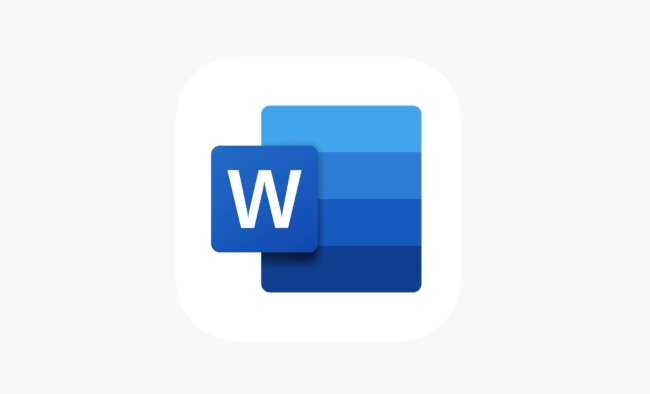
Comment ouvrir les paramètres de la bordure de la table
Tout d'abord, vous devez sélectionner l'ensemble du tableau ou la partie de la cellule. Cliquez sur le bouton de bordure (généralement affiché sous forme d'ic?ne de bo?te) sous l'onglet "Démarrer", et un menu déroulant appara?tra, qui contient divers styles de bordure et options de réglage. Si vous ne voyez pas ce bouton, vous pouvez essayer de cliquer n'importe où dans le tableau. Word appara?tra automatiquement l'onglet "Disposition", et la zone "Border" à l'intérieur offre également la même fonction.

Définir différents styles de bordure
Word propose une variété de styles de bordure au choix, tels que l'épaisseur de ligne, la couleur et le style de ligne (lignes pleines, lignes pointillées, etc.). Vous pouvez régler séparément la bordure supérieure, la bordure inférieure, la bordure gauche, la bordure droite ou la bordure intérieure au besoin.
- Vous voulez unifier le style: vous pouvez sélectionner "toutes les bordures" pour appliquer le même style de bordure à toute la table à la fois.
- Pour mettre en évidence une certaine partie: vous ne pouvez ajouter que des bordures à certaines lignes ou colonnes, telles que des lignes en gras dans la ligne de titre, et séparer d'autres lignes avec des lignes fines.
Il est recommandé de prévisualiser l'effet en premier. Si vous n'êtes pas satisfait, vous pouvez annuler la modification à tout moment.
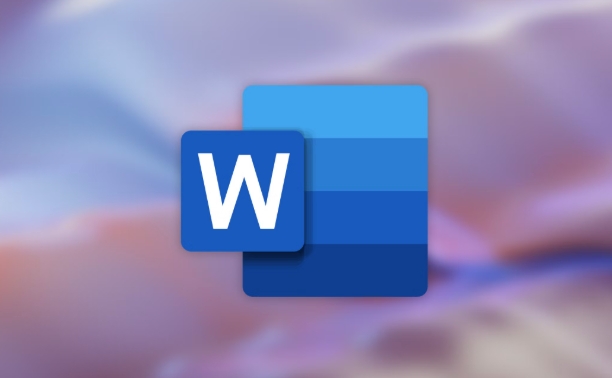
FAQ et conseils
Parfois, vous constaterez que vous avez réglé la frontière mais que vous ne pouvez pas voir les changements, ce qui peut être parce que:
- Couleur d'arrière-plan de table éclipse la couleur de la bordure
- Utilisé le style "sans bordure" par défaut
- La largeur de bordure est trop mince et pas évidente lors de l'impression ou de l'affichage
La solution est très simple:
- Changer en couleur plus foncée, comme le noir ou le gris foncé
- Définir manuellement les bordures une par une, au lieu de compter sur les paramètres par défaut
- Réglez le cadre extérieur un peu plus épais que le cadre intérieur pour améliorer la distinction visuelle
Fondamentalement, c'est tout. Tant que vous connaissez les options dans le menu Border, vous pouvez l'ajuster rapidement. Bien que les détails soient faciles à ignorer, il est très utile pour la mise en page quotidienne des documents après le ma?triser.
Ce qui précède est le contenu détaillé de. pour plus d'informations, suivez d'autres articles connexes sur le site Web de PHP en chinois!

Outils d'IA chauds

Undress AI Tool
Images de déshabillage gratuites

Undresser.AI Undress
Application basée sur l'IA pour créer des photos de nu réalistes

AI Clothes Remover
Outil d'IA en ligne pour supprimer les vêtements des photos.

Clothoff.io
Dissolvant de vêtements AI

Video Face Swap
échangez les visages dans n'importe quelle vidéo sans effort grace à notre outil d'échange de visage AI entièrement gratuit?!

Article chaud

Outils chauds

Bloc-notes++7.3.1
éditeur de code facile à utiliser et gratuit

SublimeText3 version chinoise
Version chinoise, très simple à utiliser

Envoyer Studio 13.0.1
Puissant environnement de développement intégré PHP

Dreamweaver CS6
Outils de développement Web visuel

SublimeText3 version Mac
Logiciel d'édition de code au niveau de Dieu (SublimeText3)
 Comment se regrouper par mois dans Excel Pivot Table
Jul 11, 2025 am 01:01 AM
Comment se regrouper par mois dans Excel Pivot Table
Jul 11, 2025 am 01:01 AM
Le regroupement par mois dans une table de pivot Excel vous oblige à vous assurer que la date est formatée correctement, puis à insérer la table de pivot et à ajouter le champ de date, et enfin cliquez avec le bouton droit sur le groupe pour sélectionner l'agrégation "mois". Si vous rencontrez des problèmes, vérifiez s'il s'agit d'un format de date standard et que la plage de données est raisonnable et ajustez le format numéro pour afficher correctement le mois.
 Comment changer Outlook en thème sombre (mode) et l'éteindre
Jul 12, 2025 am 09:30 AM
Comment changer Outlook en thème sombre (mode) et l'éteindre
Jul 12, 2025 am 09:30 AM
Le tutoriel montre comment basculer le mode clair et sombre dans différentes applications Outlook et comment garder un volet de lecture blanc dans le thème noir. Si vous travaillez fréquemment avec votre e-mail tard dans la nuit, Outlook Dark peut réduire la fatigue oculaire et
 Comment répéter les lignes d'en-tête sur chaque page lors de l'impression Excel
Jul 09, 2025 am 02:24 AM
Comment répéter les lignes d'en-tête sur chaque page lors de l'impression Excel
Jul 09, 2025 am 02:24 AM
Pour configurer les en-têtes répétitifs par page lorsque Excel imprime, utilisez la fonction "Top Title Row". étapes spécifiques: 1. Ouvrez le fichier Excel et cliquez sur l'onglet "Page de mise en page"; 2. Cliquez sur le bouton "Imprimer le titre"; 3. Sélectionnez "Top Title Line" dans la fenêtre contextuelle et sélectionnez la ligne à répéter (comme la ligne 1); 4. Cliquez sur "OK" pour terminer les paramètres. Les notes incluent: uniquement les effets visibles lors de l'impression de prévisualisation ou d'impression réelle, évitez de sélectionner trop de lignes de titre pour affecter l'affichage du texte, les différentes feuilles de calcul doivent être définies séparément, Excelonline ne prend pas en charge cette fonction, nécessite la version locale, le fonctionnement de la version MAC est similaire, mais l'interface est légèrement différente.
 Comment capturer la capture sur Windows PCS: Windows 10 et 11
Jul 23, 2025 am 09:24 AM
Comment capturer la capture sur Windows PCS: Windows 10 et 11
Jul 23, 2025 am 09:24 AM
Il est courant de vouloir prendre une capture d'écran sur un PC. Si vous n'utilisez pas un outil tiers, vous pouvez le faire manuellement. Le moyen le plus évident est d'appuyer sur le bouton PRT SC / ou d'imprimer le bouton SCRN (touche d'écran d'impression), qui saisira l'ensemble de l'écran PC. Tu fais
 Où les équipes se réunissent-elles enregistrées?
Jul 09, 2025 am 01:53 AM
Où les équipes se réunissent-elles enregistrées?
Jul 09, 2025 am 01:53 AM
MicrosoftTeamsRecordingsArestoredIntheCloud, généralement INOONEDRIVEORSHAREPOINT.1.Recordings, insuffisant de manière "
 Comment trouver la deuxième plus grande valeur dans Excel
Jul 08, 2025 am 01:09 AM
Comment trouver la deuxième plus grande valeur dans Excel
Jul 08, 2025 am 01:09 AM
La recherche de la deuxième plus grande valeur dans Excel peut être implémentée par grande fonction. La formule est = grande (plage, 2), où la plage est la zone de données; Si la valeur maximale appara?t à plusieurs reprises et que toutes les valeurs maximales doivent être exclues et que la deuxième valeur maximale est trouvée, vous pouvez utiliser la formule du tableau = max (if (RangeMax (plage), plage))), et l'ancienne version d'Excel doit être exécutée par Ctrl Shift Entrée; Pour les utilisateurs qui ne connaissent pas les formules, vous pouvez également rechercher manuellement en triant les données par ordre décroissant et en affichant la deuxième cellule, mais cette méthode modifiera l'ordre des données d'origine. Il est recommandé de copier d'abord les données, puis de fonctionner.
 Comment obtenir des données sur le Web dans Excel
Jul 11, 2025 am 01:02 AM
Comment obtenir des données sur le Web dans Excel
Jul 11, 2025 am 01:02 AM
TopulldatafromThewebintoExcelceditcoding, usepowerQueryForstructuredhtmlTablesByenteringheurLunderData> getData> FromWebandSelectingTheDeSiredTable;
 Comment combiner plusieurs documents de mots
Jul 08, 2025 am 12:36 AM
Comment combiner plusieurs documents de mots
Jul 08, 2025 am 12:36 AM
Pour fusionner plusieurs documents de mots, trois méthodes peuvent être adoptées: Premièrement, utilisez la fonction "insérer" intégrée de Word en fonction des documents avec un format unifié et un petit nombre d'entre eux; Deuxièmement, copiez et collez et sélectionnez "conserver le texte" pour éviter les conflits de format, ce qui convient aux situations où la composition doit être contr?lée de manière flexible; Troisièmement, utilisez troisièmement, utilisez des outils tiers tels que PowerAutomate, WPSOffice ou outils en ligne pour obtenir un traitement par lots, ce qui convient à la fusion fréquente de grandes quantités de documents. Chaque méthode a ses propres scénarios applicables et doit être sélectionné en fonction des besoins réels.






